Come sincronizzo i grafici del layout?
Puoi sincronizzare i tuoi grafici nella modalità multi-grafico cliccando sul pulsante "Seleziona layout" nella barra superiore: qui troverai i vari elementi che possono essere sincronizzati, ovvero: simbolo, cursore, timeframe, tempo e range date. Ad esempio, se vuoi vedere lo stesso simbolo su tutti entrambi i grafici, ti basta selezionare "Simbolo".

Per attivare la sincronizzazione degli oggetti di disegno, aprire la modalità multi-grafico nel menu Seleziona layout.

Attiva ora la sincronizzazione degli oggetti di disegno utilizzando il pulsante sul pannello di sinistra.
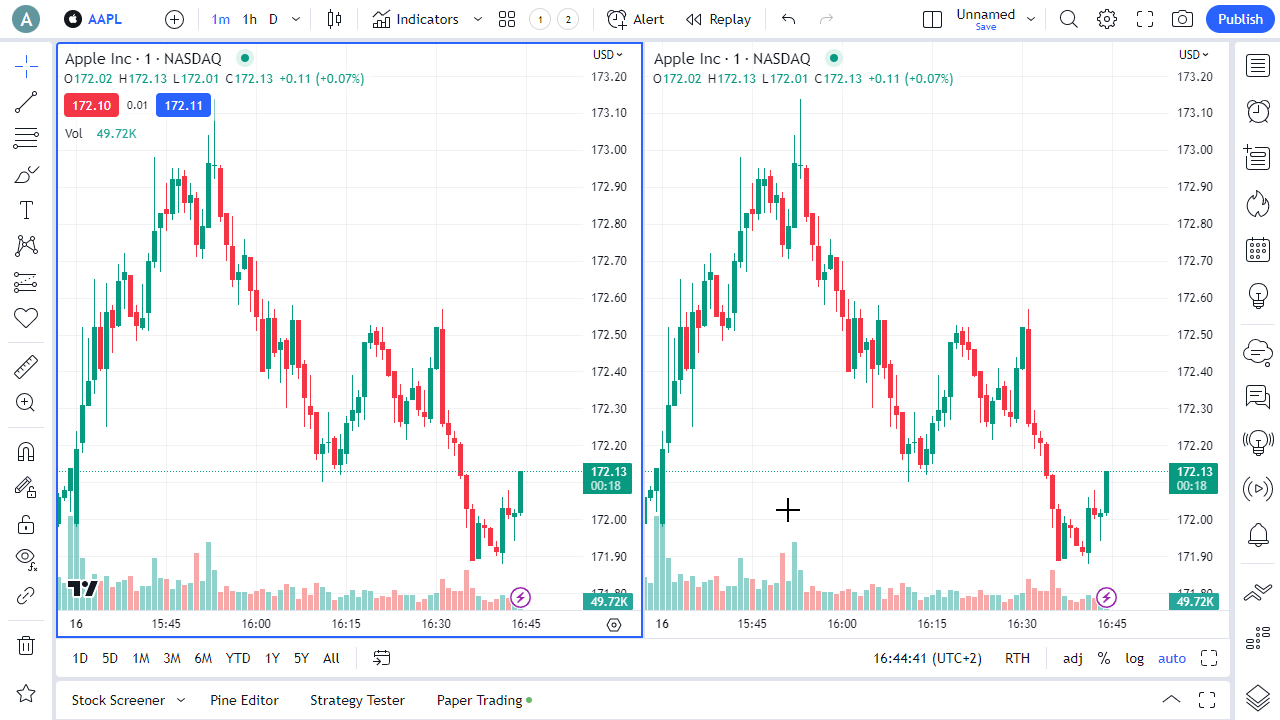
Si noti che i disegni possono essere sincronizzati solo sui grafici che contengono lo stesso simbolo.
Inoltre, è possibile sincronizzare il simbolo e l'intervallo tra i grafici individualmente, aggiungendoli a gruppi diversi. A tale scopo, fare clic sull'icona Simbolo/intervallo nella riga di stato o nel menu contestuale della serie del grafico che si desidera aggiungere al gruppo e scegliere una delle emoji presenti nell'elenco. Tutti i grafici contrassegnati con lo stesso emoji verranno sincronizzati. Per rimuovere un grafico da un gruppo, è sufficiente deselezionare l'emoji.
